Smartfren Andromax Mifi mengeluarkan jenis baru yakni m3y dan m3z. Keduanya memang hampir sama persis dan cara setting andromax m3y sama dengan menggunakan m3z.
Anda bisa menirukan langkah per langkah yang saya berikan untuk anda melalui ulasan berikut ini.
M3y salah satu yang saya gunakan saat ini untuk modem laptop atau pc. Menggunakan andromax m3y di pc memang sangat membantu apabila anda tidak mempunyai android. Mengatur di pc semudah mengaturnya di ponsel.
Tak sedikit orang yang sudah mengetahui akan hal menggunakan m3y di pc. Mengingat semakin marak penggunaan m3y dan m3z saat ini. Memang menjadi primadona banget soalnya paket data yang ditawarkan smartfren relatif murah.
Di pengaturan mifi m3z dan m3y anda bisa melakukan banyak hal diantaranya mengganti password mifi. Adanya pengaturan di pc ini bisa meringankan beban anda apabila hp ketinggalan atau sedang lowbat.
Pada ulasan memakai m3y di laptop dan komputer dibawah ini akan saya jelaskan bagaimana cara menggunakan m3y di pc atau laptop.
Cara Setting Andromax M3Y dan M3Z di PC

Jika anda pengguna pc baik itu laptop atau komputer ingin menggunakan m3y di pc dan pengguna windows apapun diantaranya windows 10, windows 8, dan windows 7.
Itu sama saja caranya, pada langkah awalnya anda harus menyambungkan wifi ke laptop atau komputer milik anda.
Terkadang saat kita ingin menyambungkan internet sering terjadi mifi tidak konek. Namun tak masalah sob, anda bisa mengikuti tutorial dibawah ini supaya bisa tersambung dengan aman dan tanpa ribet. menggunakan m3y di pc
Cara Menyambungkan Wifi Andromax ke Laptop
Ada dua cara menyambungkan modem mifi smartfren ke laptop. Pertama adalah anda bisa menggunakan USB dan tanpa USB. Sebaiknya anda bisa melihat tutorial cara menggunakan m3y di pc tanpa USB saja karena lebih praktis dan simpel dengan melihat tahapan dibawah ini.
- Siapkan laptop anda lalu hidupkan.
- Setelah masuk ke tampilan windows, saatnya memilih ikon wifi yang berada di taskbar pojok kanan atas layar anda agar bisa menggunakan m3y di pc.
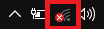
- Kemudian anda bisa menekan ikon tersebut nanti akan muncul pengaturan wifi dibagian atasnya lalu pilih Wifi sesuai yang saya kotakin warna merah, tekan wifi tersebut. Nampak seperti gambar dibawah ini.
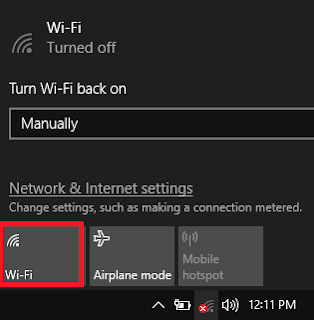
- Setelah itu anda bisa menggunakan m3y di pc dengan menyambungkan wifi sesuai dengan nama ssid mifi. Biasanya SSID terlihat dibagian tutup belakang mifi andromax.
- Setelah itu klik nama mifi anda kemudian klik Connect. Tunggu hingga proses penyambungan selesai.
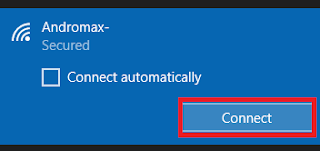
- Habis selesai anda bisa menikmati layanan wifi dari smartfren.
Anda bisa menikmati akses internet full speed ketika sudah tersambung dengan mifi anda. Kemudian langkah selanjutnya dalam menggunakan mifi m3y di pc adalah sebagai berikut.
Cara Mengatur MiFi Andromax M3Z dan M3Y
Di dalam pengaturan mifi smartfren ini anda bisa bebas melakukan apa saja. Dalam hal ini anda bisa mengakses dan memberikan akses login admin ke server website.
Tenang saja, data seperti username sama password admin akan aman soalnya ini website resmi milik smartfren.
Mungkin anda memerlukan cara untuk membuka situs tersebut. Biasanya bisa menggunakan cara ini melalui kabel USB namun saya pakai cara praktisnya yakni tanpa kabel USB. Berikut ulasan yang dapat saya berikan untuk menggunakan wifi dari m3y di pc.
- Buka laptop anda. Setelah terbuka silakan buka browser anda. Entah itu Google Chrome, Mozila Firefox dan sebagainya.
- Setelah itu masukan link ini (http://andromax.m3y/) di bar atas browser anda untuk pengguna m3y. Bagi pengguna m3z buka link berikut ( https://andromax.m3z/ )
- Bila kebingungan anda bisa melihat gambar dibawah ini. Atau anda bisa menekan link diatas guna mempercepat proses menggunakan m3y di pc.
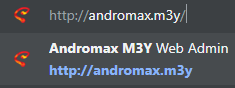
- Setelah itu akan muncul tampilan seperti dibawah ini untuk menggunakan m3y di pc.
- Pada tampilan dashboard seperti gambar diatas berarti anda bisa langsung melakukan pengaturan Mifi. Mulai dari pengaturan wifi, pengaturan jaringan dan sebagainya.
Biasanya sih anda mengaturnya pada bagian menu Setting. Setelah menekan menu tersebut anda akan dimintai data login seperti username dan password. Default data login adalah sebagai berikut.
- Username : admin
- Password : admin
Apabila anda sudah mengganti username dan password admin silakan masukan username dan password admin sesuai dengan milik anda masing – masing. Berikut penjelasan mengenai fitur yang ada di Settings.
Status
Cara setting andromax m3y pada menu menunya. Pada menu ini ada dua submenu seperti basic status dan quick status. Di menu basic status terdapat informasi device seperti netword mode, network status, wan ip, dns, wifi status dan user list.
Di dalam menu quick setting akan saya jelaskan pada tampilan Setting. Kenapa begitu? Karena ketika anda membuka quick setting pada bagian status maka akan otomatis muncul ke bagian menu setting.
Connection
Terdapat menu koneksi yang menampilkan data – data dari konektivitas mifi andromax anda. Data tersebut biasanya akan menampilkan seperti type (download, uploud, total dan duration), current volume dan total volume.
Wifi DIsk
Pada menu ini akan menampilkan penggunaan disk atau memori card yang tersimpan pada mifi anda. Apabila anda memasangkan kartu memori pada modem smartfren, menu ini bisa anda lihat sebagai informasi disk yang anda gunakan.
Setting
Pada menu setting ini bisa anda manfaatkan untuk cara menggunakan mifi m3y dan m3z. Terdapat beberapa menu lainnya seperti quick setting, wifi setting, netword setting, network operators, admin setting, storage setting dan advanced setting.
Di setiap menu tersebut sebenarnya masih banyak cara dalam menggunakan m3y di pc. Saya beri salah satunya saja seperti mengubah nama, jenis pengamanan dan password wifi smartfren anda. Jadi ketika anda ingin mengubah setelah jaringan wiif anda bisa melalui menu ini.
Sebenarnya masih ada dua menu yang tidak harus saya jelaskan disini. Karena itu hanya menu my smartfren dan menu about saja. Kedua menu tersebut tidak perlu di jelaskan karena memang tak berguna bagi anda. Soalnya hanya menampilkan data – data dari provider smartfren. Di menu about pula hanya menampilkan tentang perangkat wifi tersebut.
Apakah dengan adanya ulasan ini bisa membantu anda dalam mengatur mifi m3y dan m3z di pc atau laptop?.
Bila anda suka dengan artikel ini silakan share ke media sosial anda. Tak luput juga anda bisa mengatur berbagai macam ketika sudah masuk ke dashboard admin mifi anda, contoh halnya bisa cek kuota mifi andromax kamu.
Akhir Kata
Demikian ulasan yang dapat saya sampaikan mengenai cara memakai mifi smartfren andromax (m3y, m3z, m2y, m8, m2z, m3s, m2s dan jenis lainnya) di pc laptop. Terima kasih sudah meluangkan waktu anda untuk membaca ulasan cara menggunakan m3y di pc ini.
Beri tanggapan mengenai ulasan cara setting m3y di laptop/pc pada kolom komentar dibawah.






Apakah saat ini bisa pakai GSM?
Kalau bisa, mohon tips²nya
bisa, asalkan diunlock dulu MiFi-nya
Bagaimana cara menyambungkan andromax ini lebih dari 1 pc?
Untuk iphone gimana ya min?
Link yg tertera sekarang sudah gabisa dibuka